皆さんはPS5でゲームを楽しんでいますか?
PS5は画像が綺麗で処理能力も高く、ゲームの世界にのめり込めますよね。
しかし、私がPS5の唯一の欠点として気になっているのが、コントローラーの大きさです。
PS5純正コントローラーのDualSenseは、PS4純正コントローラーのDUALSHOCK4より大きいため、モンハン持ちが難しく、シューティングゲームやアクションゲームで思うように操作できませんでした。
※モンハン持ち…人差し指で十字キー、〇、×、△などのボタンを押す持ち方
そんな時、このキットを導入したことで、モンハン持ちをしなくても、シューティングゲームやアクションゲームを快適にプレイできるようになったので、皆さんに紹介したいと思います。
同じような悩みを持っている方は、ぜひ以下の記事をご覧ください。
目次
eXtremeRateリマップキット(BDM-010&BDM-020)について
こちらの商品は、PS5用純正コントローラーDualSenseを背面ボタン化するキットです。
最近のゲームでは、純正のコントローラーだと快適にゲームができないことがあります。
例えば、フォートナイトでは建築操作や編集操作、キャラクターコントロールなど、コントローラーに割り当てなくてはならないキーが沢山あり、純正コントローラーでは素早く操作するのが困難です。
そこで、考えられる対策として、コントローラーに背面ボタンシステムを組み込むことです。
PS5の背面ボタン付きコントローラーとして有名なものに、SCUFコントローラーというのもあります。
背面パドルが取り外しできるなど機能的には良いと思いますが、一つ数万円とそれなりの金額になります。
それと比較してeXtremeRateは、3,000円から5,000円程度で背面ボタンを組み込むことができます。
eXtremeRateにはいくつか種類があり、RISE2.0という商品は、背面ボタンを2つ組み込むことができ、RISE4.0は背面ボタンを4つ組み込むものになります。
RISE2.0のメタルボタンバージョンなどもあります。
ちなみに、eXtremeRateの背面ボタンが組み込み済みのコントローラーも販売されているようですが、金額はそれなりにします。
購入前の注意点
作業前にいくつか注意点がありますので、ご紹介します。
分解、改造しなければならない
eXtremeRateは、比較的お金をかけずに背面ボタンを導入できるという利点がありますが、自身で純正コントローラーを分解、改造しなければならないという欠点があります。
改造作業により、故障するリスクがあることを理解しておきましょう。
メーカー保証が受けられなくなる
これは当然のことですが、コントローラーを分解、改造するわけですから、故障してもメーカー保証が受けられなくなります。
分解、改造することに全く自信がない方は控えておいた方が良いでしょう。
DualSenseの型番により使用できない
現在までのところ、基板の型番がBDM-030のコントローラーには対応していません。
型番の確認方法は以下のとおりです。
・分解して基板に刻印されている文字を見る
・コントローラーのL2・R2トリガーを押し込んだ際に見える、穴の形状やバネが見えるか

作業の前に
作業の前に、必要な物、あると便利な物を紹介します。
1.プラスドライバー、カバー離脱用工具(キットに付属しています。)

2.半田ごて
(L3ボタン、R3ボタン、タッチパッドも背面ボタンに割り当てたい場合は必要です。)

3.ラジオペンチ、ニッパー
(こちらは絶対必要というものではなく、あれば細かい作業がしやすいです。)


作業工程について
作業工程については、メーカーが公式の組み立て動画をYouTube上で公開しています。キット内には説明書等は入っておらず、動画を確認しながら作業を行います。
動画と同じように作業すれば、まず間違えずに作業を行えると思います。
動画内の説明文が英語なので、スマホのGoogleレンズ翻訳機能で確認しました。
公式組み立て動画はこちら(eXtremeRate RISE4版)
型番:BDM-010の動画はこちら⇩
型番:BDM-020の動画はこちら⇩
※上記動画はRISE4.0の物になります。
背面ボタン設定方法
作業が終われば、背面ボタンの設定するだけです。
コントローラーのボタン15個のうち、割り当てたいボタンを背面ボタンに設定できます。
(半田付けの作業をしていない場合は、L3、R3、タッチパッドは設定できません。)
設定はとても簡単にできます。
割り当て手順
①コントローラーの電源を入れます。
②設定ボタンを5秒間押すと、赤ランプが点灯し、設定モードに入ります。
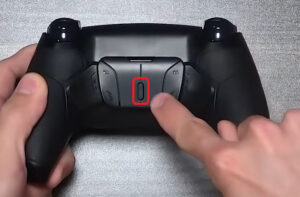

③割り当てたいボタンと背面ボタンを3秒間押し続けると、赤ランプが3回素早く点滅してから点灯したままになります。

④すべてのボタン割り当てが終わったら、設定モードを終了します。
設定ボタンを5秒間押し続けると、赤ランプが消灯します。

解除手順
コントローラーの電源を入れます。
【割り当てたボタンを一つずつ解除したい場合】
①設定モードを起動し、設定したボタン同士を登録時と同じように3秒間押し続けます。
②設定ボタンを5秒間押し続けると赤ランプが消灯し、設定モードが終了します。
【割り当てたボタンすべてを一括で解除したい場合】
①設定モードを起動し、コントローラーの『上』、『左』、『△』、『〇』、『L1』、『R1』を5秒間押し続けると、赤ランプがゆっくりと3回点滅します。
②設定ボタンを5秒間押し続けると赤ランプが消灯し、設定モードが終了します。
レビュー
eXtremeRate RISE4.0についての詳細レビューをしたいと思います。
背面ボタンについて

背面ボタンには、K1からK4までボタン名称が刻印されています。(画像参照)
K1、K2ボタンについて
K1、K2ボタンはパドル型で、押し心地や押し込みの深さはマウスのクリックに非常に近く、素早くK1、K2ボタンを押し込むことができます。そのため、瞬発的なボタン操作が求められるゲームには、特に向いていると思います。
逆に言うと、少し力を加えただけでボタンを押し込んでしまうことから、誤操作してしまうとも言えます。
私も、最初は誤操作してしまうことがありましたが、しばらく使っていくうちに慣れてきて、誤操作はなくなりました。
K3、K4ボタンについて
K3、K4ボタンは内側についているため、指を伸ばして押す必要があります。
押し心地はK1、K2ボタンより、若干固く感じます。
これは、K3、K4ボタンはパドル型ではなく、指を伸ばして押す必要があるため、若干固く感じるのかもしれません。
K3、K4ボタンは、瞬発的なボタン操作を必要としないボタンを割り当てることになると思います。
最初は、ボタンを押し込むのに意識しなければなりませんでしたが、慣れてくると、無意識に操作できるようになりました。
握り感について
グリップ力について
キットに付属している裏カバーは純正のDualSenseと同じ形状なので、握りやすさに全く違和感はありません。
むしろ、ラバーグリップがついているので、純正より滑りにくく、グリップ力が向上したと思います。(ボタン配置の画像参照)
私はゲーム中、手汗をかく方なので、ラバーグリップはありがたいです。
指の配置について
下の画像は、L、Rトリガーを2本指で操作する際の指の配置画像です。

私は、L、Rトリガーを2本指で操作するタイプです。
この場合、薬指で背面ボタンを操作することになります。
K1、K2ボタンが丁度いい場所にあり、薬指でボタン操作を素早く行えます。
K3、K4ボタンも薬指を伸ばして押し込みますが、慣れてくれば違和感なく押し込めるようになりました。
この持ち方の欠点は、長時間ゲームをしていると、小指が疲れてくるところです。(私だけかも)
原因は、コントローラを握る指が小指だけになっているせいでしょう。
下の画像は、L、Rトリガーを1本指で操作する際の指の配置画像です。

L、Rトリガーを1本指で操作する場合は、中指で背面ボタンを操作することになります。
コントローラを握る指に薬指と小指を使えるので、しっかりとコントローラを握りこむことができます。
背面ボタンの操作は中指で問題なく操作できます。
この持ち方の欠点は、L1、R1トリガーを押し込み辛くなるところです。背面ボタンがあることで、握った際の中指と人差し指の間隔が広がることが原因だと思います。
どちらの握り方でも、今まで通りの握り方で、背面ボタンを操作できると思います。
まとめ
普段、細かい電気部品を扱うような仕事をされている方や、指先が器用な人であれば、改造作業は難しい作業ではないと思います。
私は、特段器用でもないと思いますが、作業は2、3時間くらいで終えることができました。
取り扱い説明書ではなく、メーカーがYouTubeに作業動画を上げてくれているおかげです。
リスクはありますが、『できるだけ安くしたい』、『コントローラーを分解、改造してでも、背面ボタンを使いたい』という人には、とてもおすすめできる商品だと思いますので、ぜひチャレンジしてみてください。
コントローラのボタンを背面4ボタンに割り当てられるのは、モンハン持ちが苦手な人にとっては非常に便利だと思います。
また、リマップ機能で好きなボタンを自由に割り当てられるのも、最高です。
欲を言えば、割り当てた背面ボタンのメモリー機能も付いていれば、文句なしの最強なのですが…。
ここまで安く、背面4ボタンを追加できて、純正と変わらず握りやすいeXtremeRateを、皆さんに超絶おすすめします!!
最後に、私が勝手に付けるこの商品のレーティングは…

これがないともう無理!!
今回、紹介したのはRISE4.0ですが、私はRISE2.0メタルボタンバージョンも持っています。
RISE2.0メタルボタンバージョンもとても良い商品です。
詳細は、下記のRISE2.0メタルボタンバージョンの記事をご覧ください。
さらに操作性を向上させたいのであれば、ぜひeXtremeRateのトリガーキットも導入してみてください。
トリガーキットについての詳細は、下記の記事で紹介していますので、ぜひご覧ください。
eXtremeRateには他にも素晴らしい商品があるので、下記の公式ストアをご覧ください。
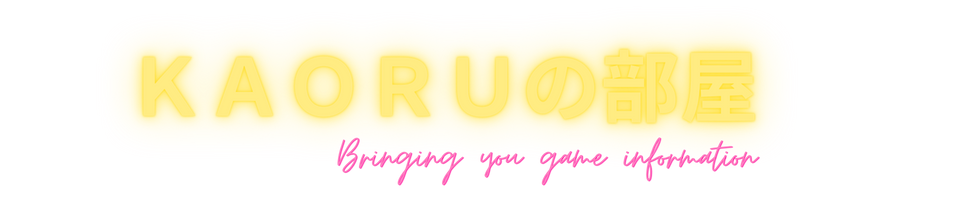









コメント